如何通过使用 Open Directory 实用工具将 macOS 连接到 LDAP 服务以访问 QNAP NAS 上的文件
最后修订日期:
2020-03-12

简介:
轻量级目录访问协议 (LDAP) 是指可以在中央服务器中存储所有用户和组信息的目录。使用 LDAP,管理员可以管理 LDAP 目录中的用户,用户可以使用相同的用户名和密码连接到多个 NAS。
本教程介绍的过程可用于设置 macOS 设备,使用 LDAP 帐户连接到 QNAP NAS。环境必须具有 LDAP 服务器,且 QNAP NAS 必须加入同一 LDAP 服务器。
如果没有 LDAP 服务器,则可使用 QNAP NAS 的内置 LDAP 服务器。
注意:
- NAS 必须加入 LDAP 目录。
- 建议使用 macOS X10.6(或更高版本)。本文档中的屏幕截图使用 X10.15.2。
主题如下:
可选:使用 QNAP NAS 上的内置 LDAP 服务管理用户
QNAP NAS 提供了 LDAP 服务器功能,可用于整合 IT 基础架构。如果您使用专用的 LDAP 服务器,则可忽略此步骤。
-
启用 LDAP 服务器
- 以管理员身份登录 QTS。
- 转到“Control Panel”(控制台)>“Applications”(应用服务)>“LDAP Server”(LDAP 服务器)。
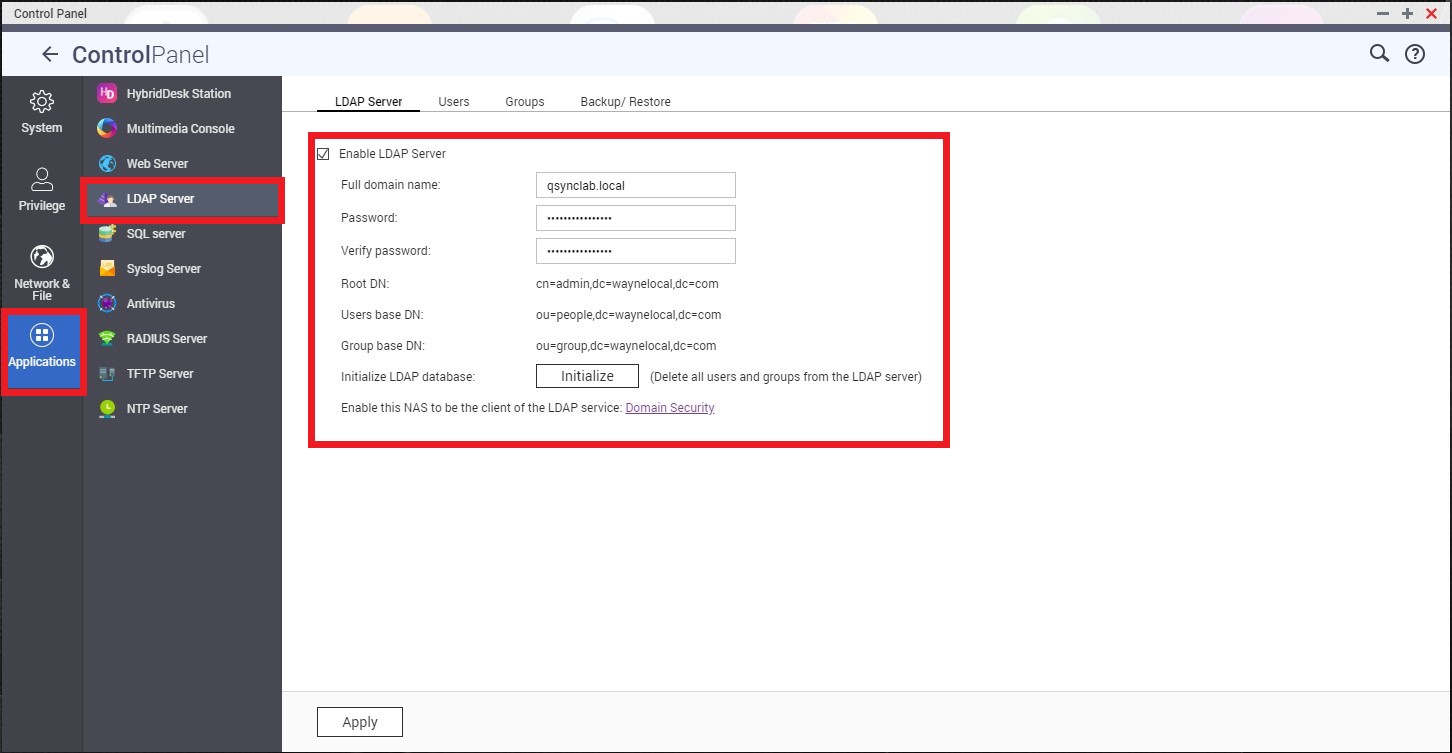
- 选择“Enable LDAP Server”(启用 LDAP 服务器)。
- 输入“Full domain name”(完整的域名)。
- 输入“password”(密码)。
- 单击“Apply”(应用)。
“LDAP Server”(LDAP 服务器)现已启用并可供使用。
创建 LDAP 用户和组
- 转到“Users”(用户)选项卡。
- 根据需要单击“Create a User”(创建用户)、“Create Multiple Users”(创建多个用户)或“Batch Import Users”(批量导入用户)。
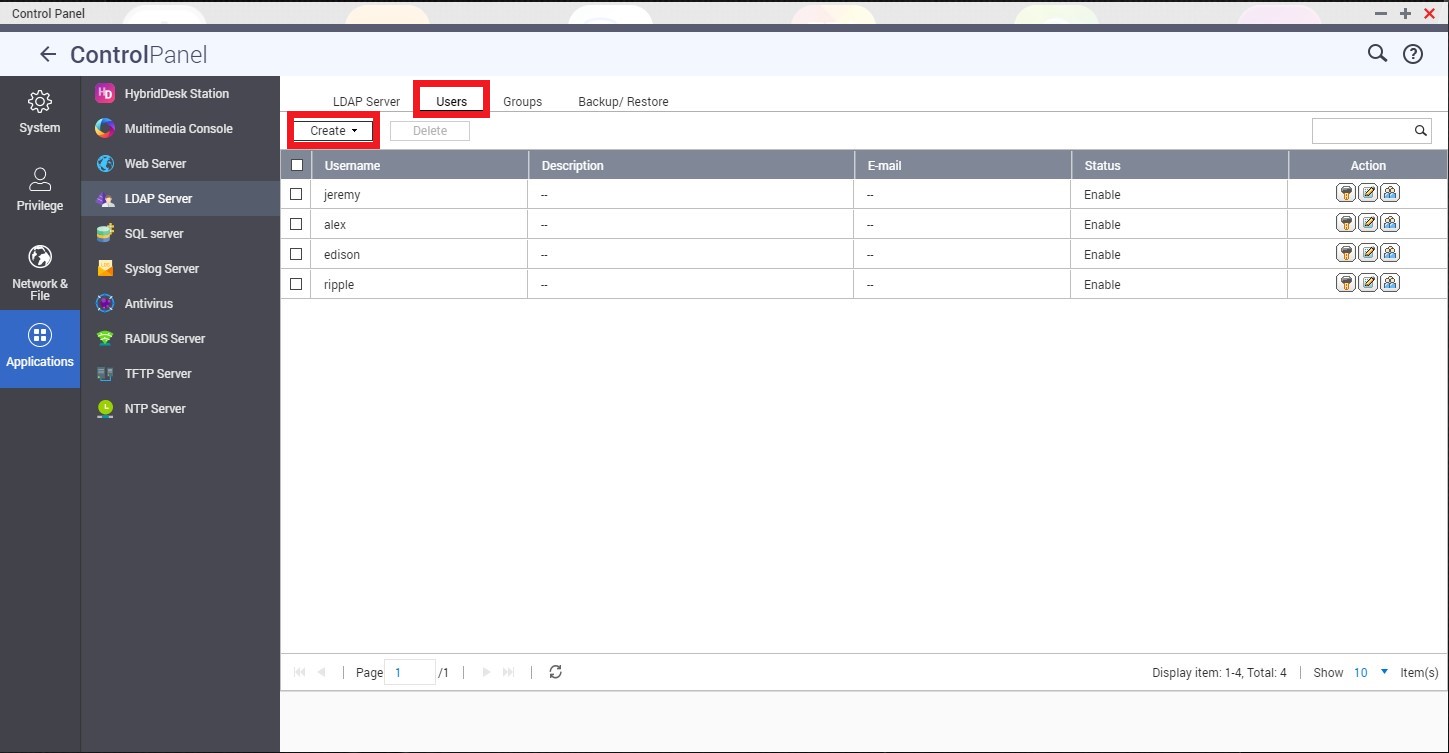
- 按照向导创建 LDAP 用户。
将 NAS 加入 LDAP 域
- 转到“LDAP Server”(LDAP 服务器)选项卡。
- 单击“Domain Security”(域安全认证)。
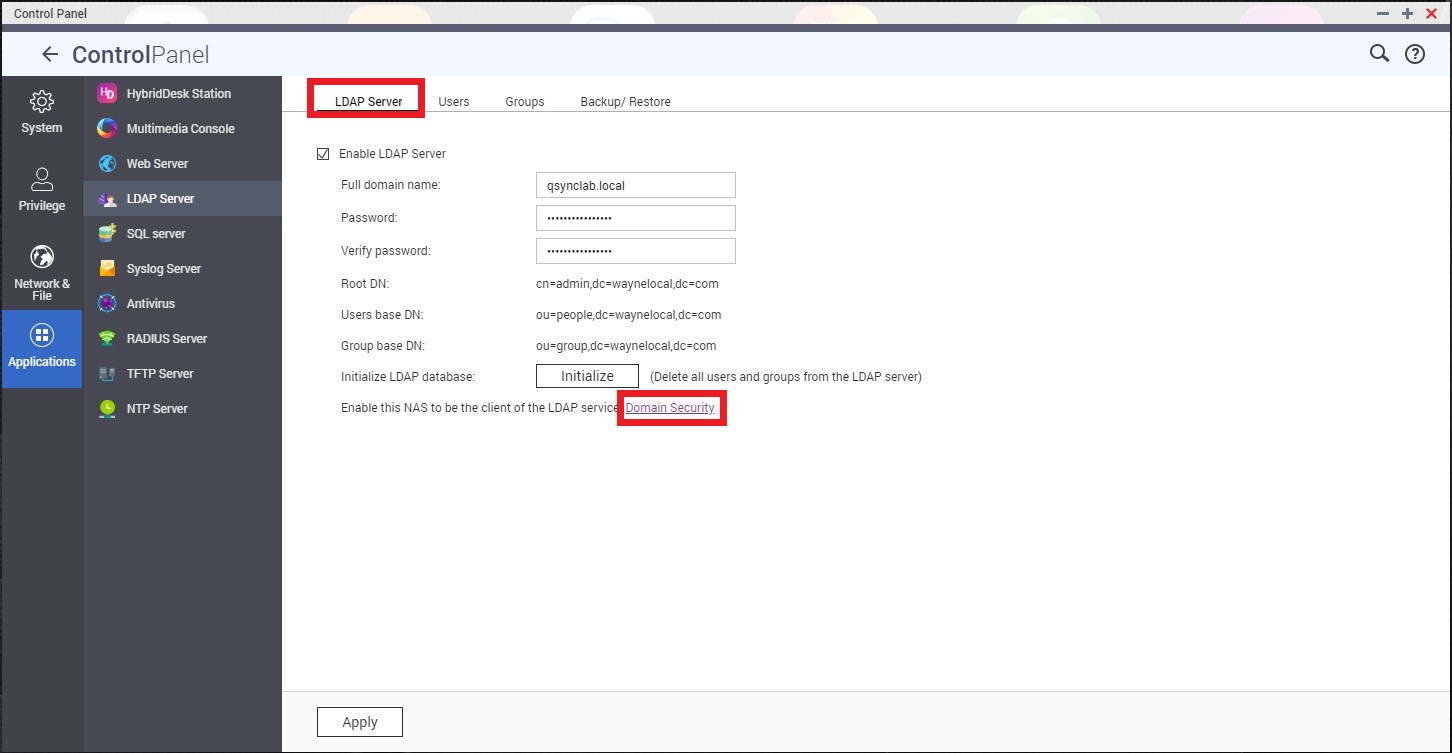
将打开“Control Panel”(控制台)>“Privilege”(权限)>“Domain Security”(域安全认证)。
- 选择“LDAP authentication”(LDAP 认证)。
- 将“Select the type of LDAP server”(选择 LDAP 服务器的类型)设为“LDAP server of local NAS”(本机 NAS 上的 LDAP 服务器)。
- 单击“Apply”(应用)。
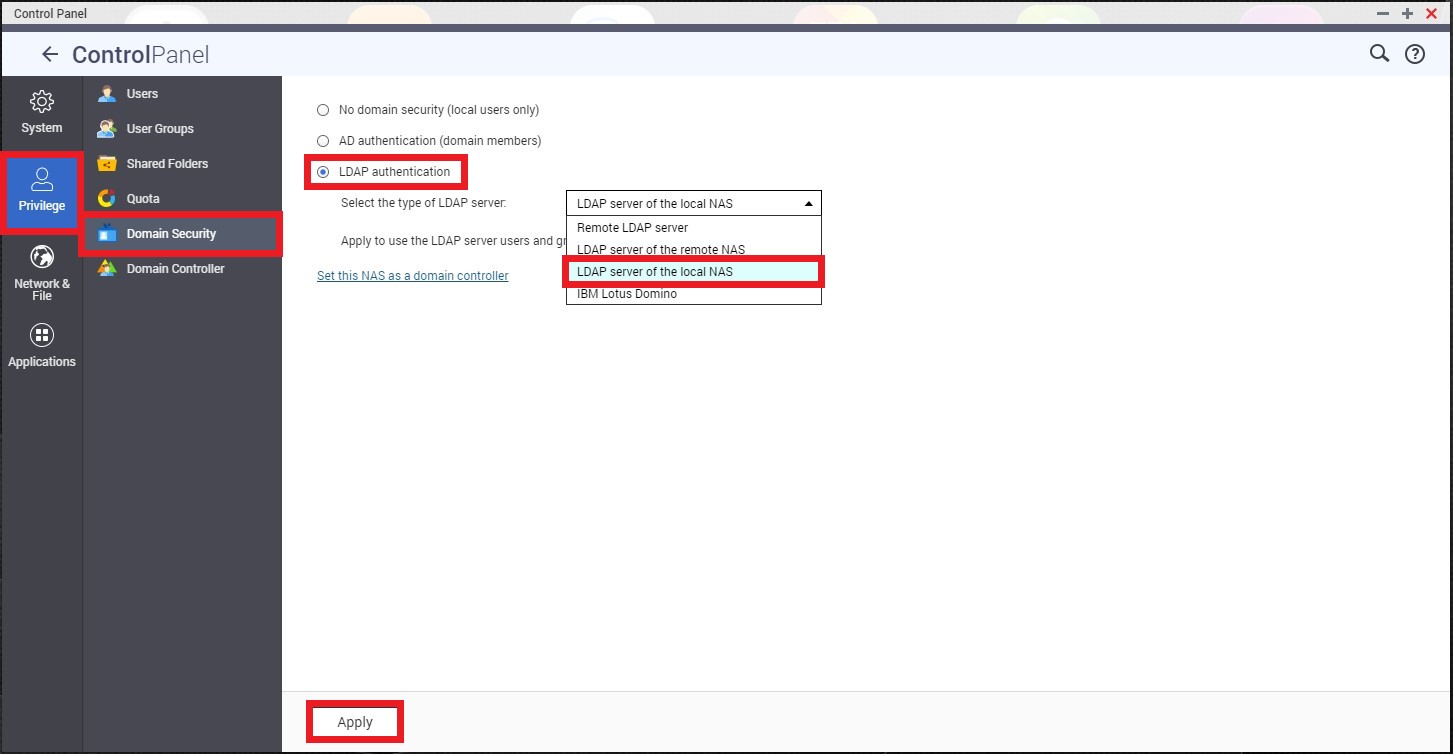
NAS 现在即为 LDAP 服务器的客户端。
检查 LDAP 域用户及其权限
- 转到“Privilege”(权限)>“Users”(用户)。
- 选择“Domain Users”(域用户)。
- 单击

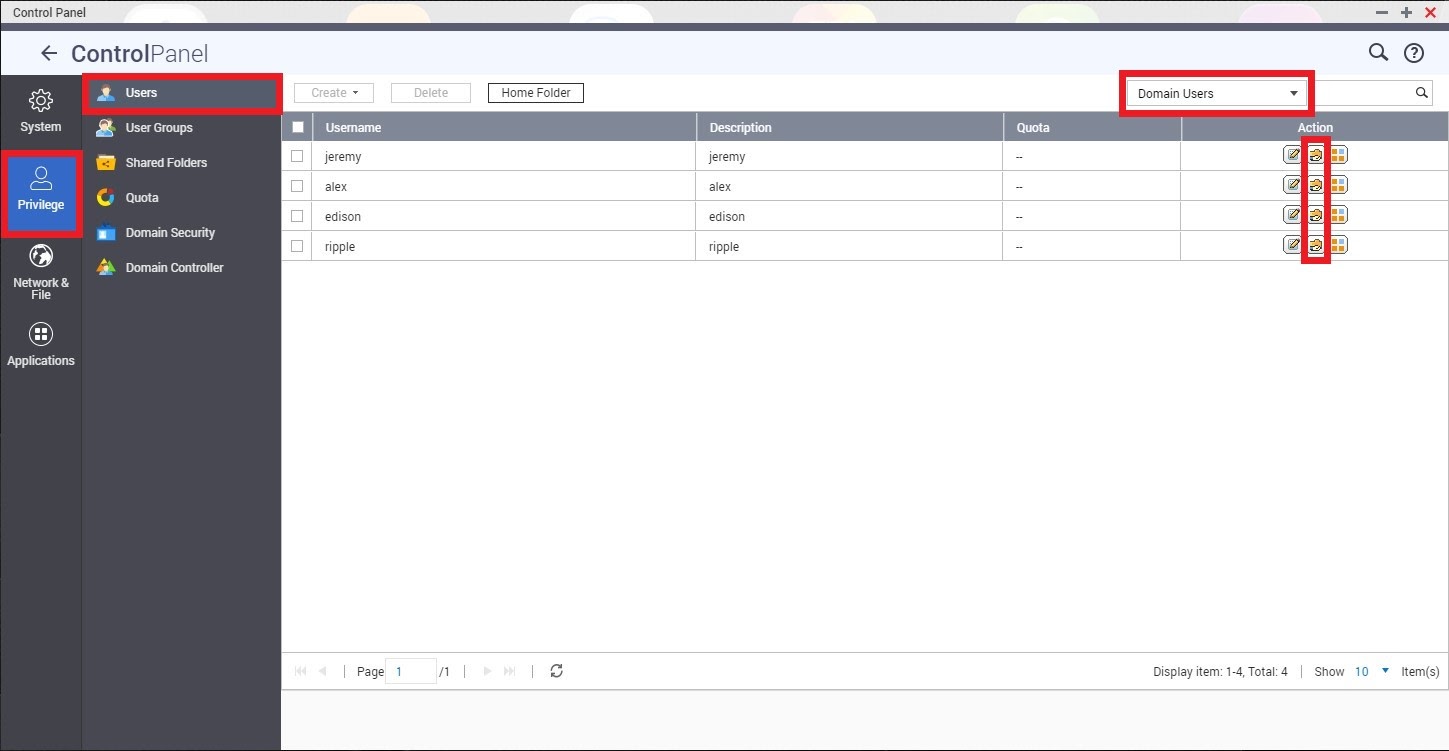
- 根据需要调整权限设置。
- 单击“Apply”(应用)。
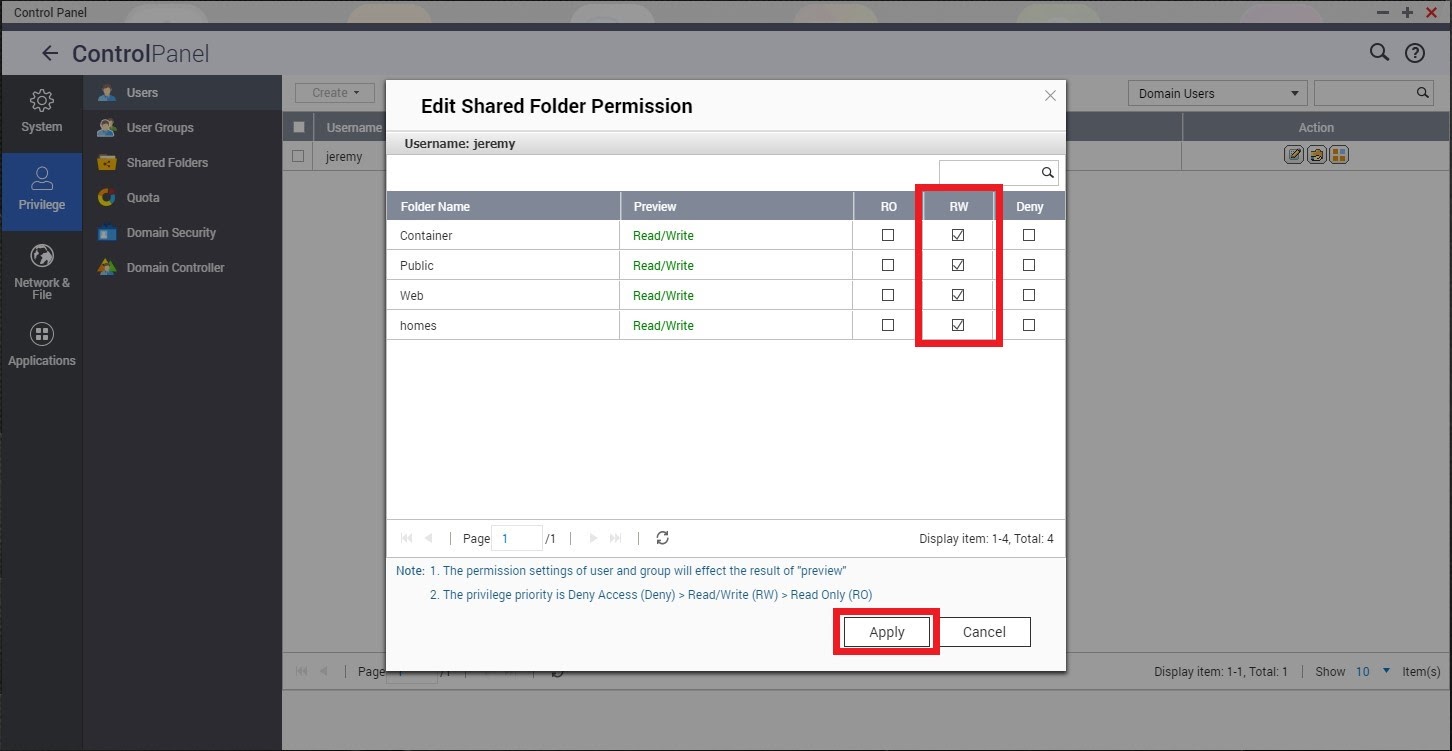
在将 macOS 加入 LDAP 目录之前,必须在 NAS 上禁用 LDAP 服务器身份验证
从 QTS 版本 4.3.3 起,LDAP 服务器需要身份验证。由于 macOS 不会发送任何 LDAP 身份验证,因此必须禁用 LDAP 服务器身份验证。
- 转到“Control Panel”(控制台)>“Network & File Services”(网络 & 文件服务)> Telnet/SSH。
- 选择“Allow SSH connection”(允许 SSH 连接)。
- 使用 SSH 客户端(例如 PuTTY)连接到 NAS。
- 使用管理员帐户登录。
- 运行以下命令以禁用 LDAP 身份验证:/sbin/setcfg "LDAP Server" "Require Authc" "FALSE"
- 运行以下命令以重启 LDAP 服务器:/etc/init.d/ldap_server.sh restart
将 macOS 加入 LDAP 目录
- 以管理员身份登录 macOS。
- 转到“System Preferences”(系统偏好设置)。
- 单击“Users & Groups”(用户与群组)。
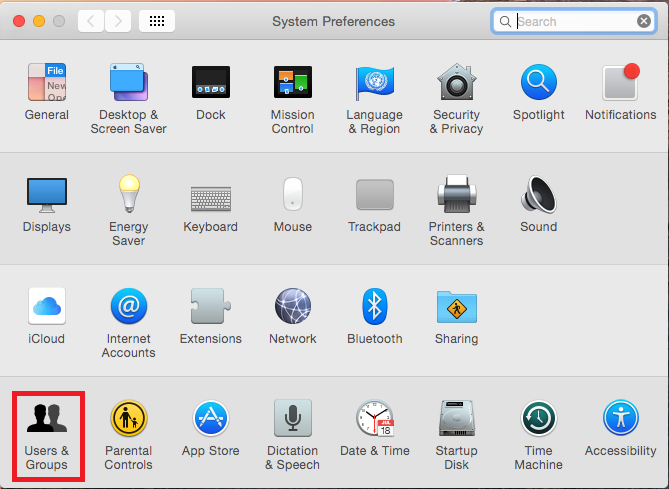
- 单击“Login Options”(登录选项)。
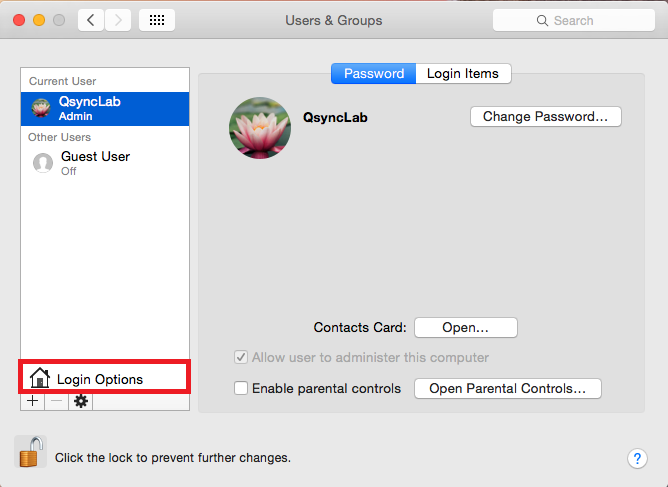
- 单击“Join…”(加入...)。
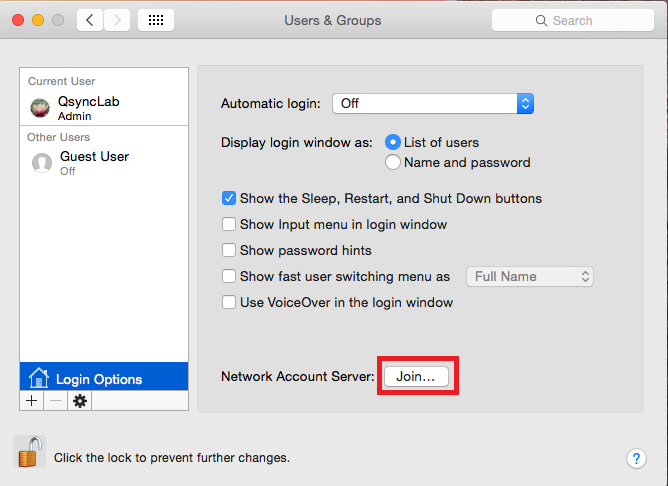
此时会打开服务器选择窗口。 - 输入 LDAP 服务器的 IP 地址。
- 单击“OK”(确定)。
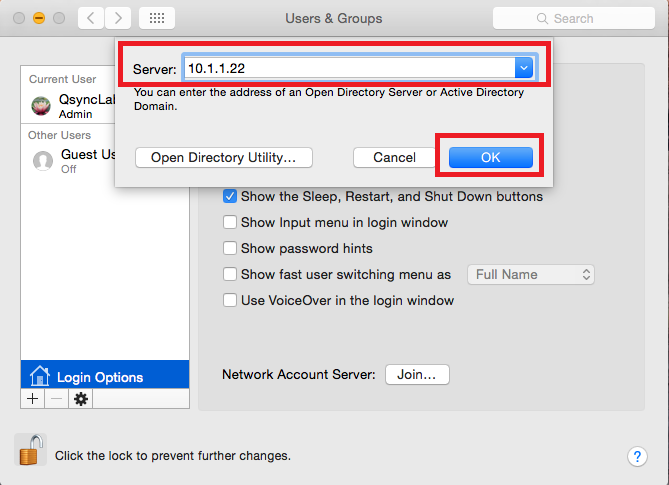
- 选择“Allow network users to log in at log in window”(允许网络用户在登录窗口中登录)。
- 单击“Edit…”(编辑...)。
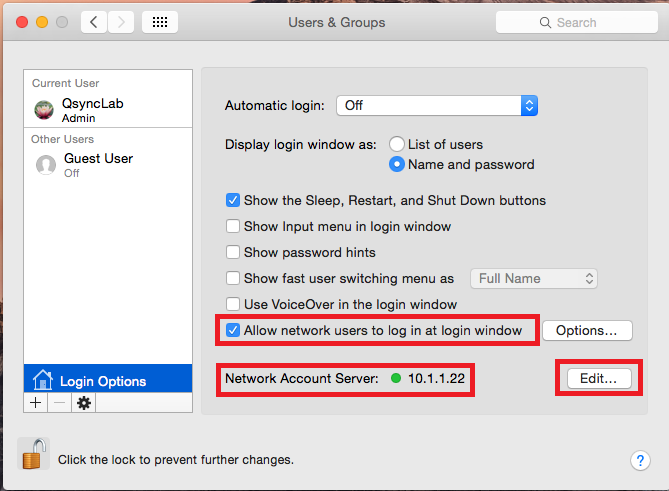
此时会打开服务器列表窗口。 - 单击“Open Directory Utility”(Open Directory 实用工具)。
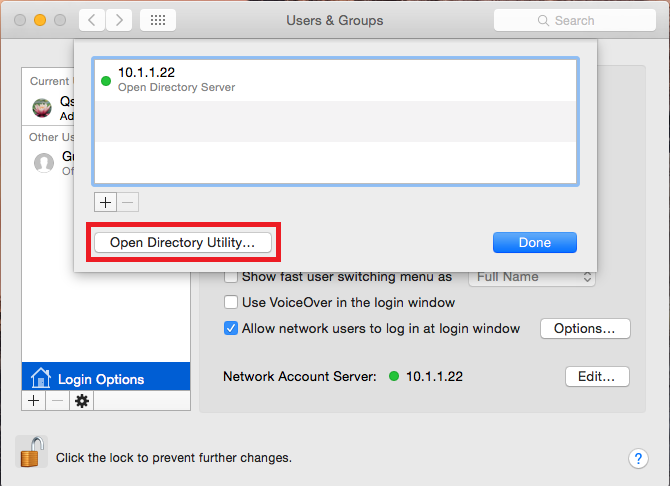
此时会打开“Directory Utility”(目录实用工具)窗口。 - 选择 LDAPv3。
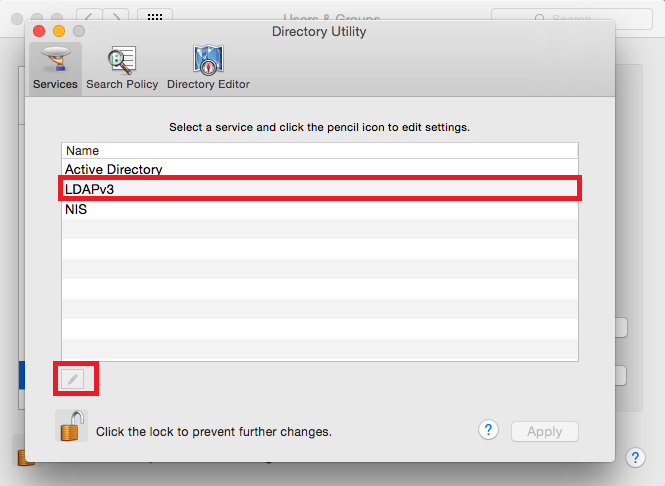
- 单击

- 在“LDAP Mappings”(LDAP 映射)中选择 RFC2307。
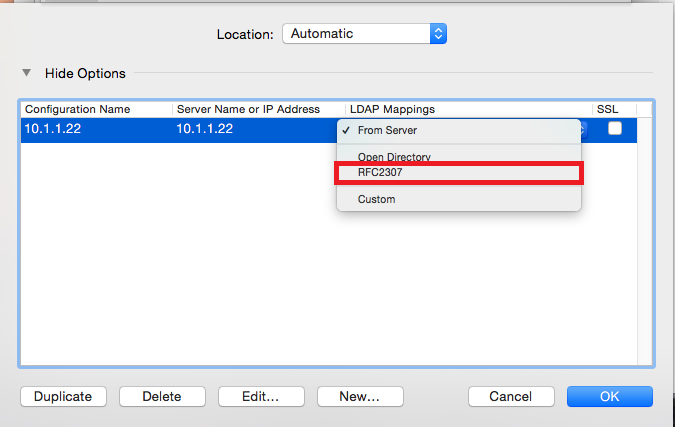
此时会打开“Search Base Suffix”(搜索基准后缀)窗口。 - 输入 LDAP 服务器的基准后缀。
- 单击“OK”(确定)。
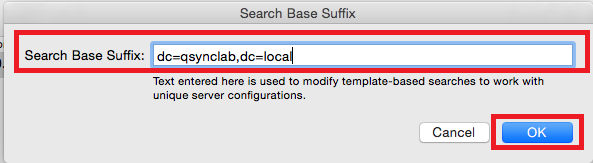
- 单击“Edit”(编辑)。
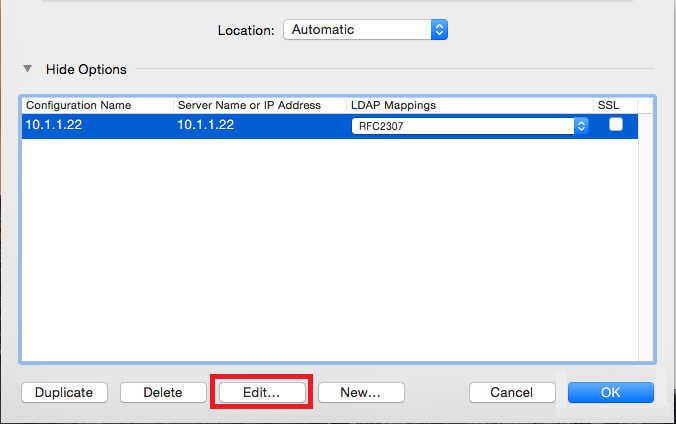
此时会打开“Server Settings”(服务器设置)窗口。 - 转到“Security”(安全)选项卡。
- 选择“Use authentication when connecting”(连接时使用鉴定)。
- 输入“Distinguished Name”(识别名)。
- 输入“Password”(密码)。
- 单击“OK”(确定)。
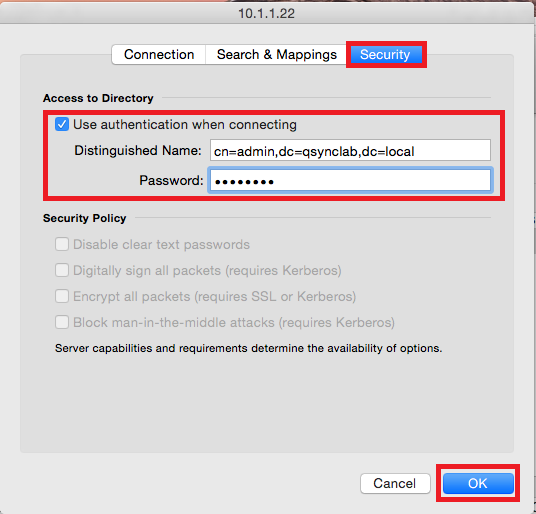
- 单击“OK”(确定)。
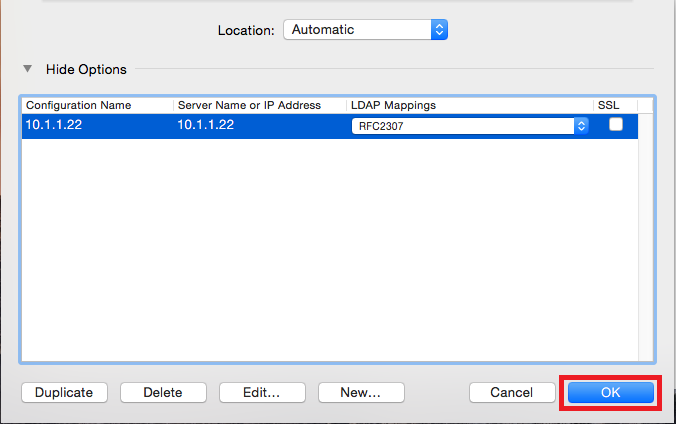
- 重新启动 Mac。
- 转到“Directory Utility”(目录实用工具)。
- 转到“Directory Editor”(目录编辑器)。
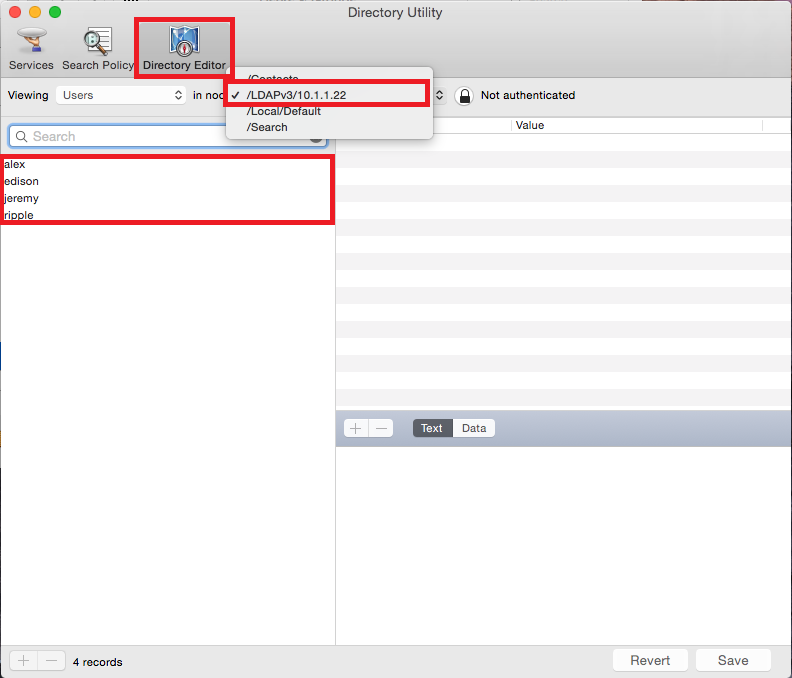
现在即可在您刚设置的 LDAP 服务器下看到 LDAP 用户。
为 LDAP 用户启用主文件夹
- 打开“Users & Groups”(用户与群组)。
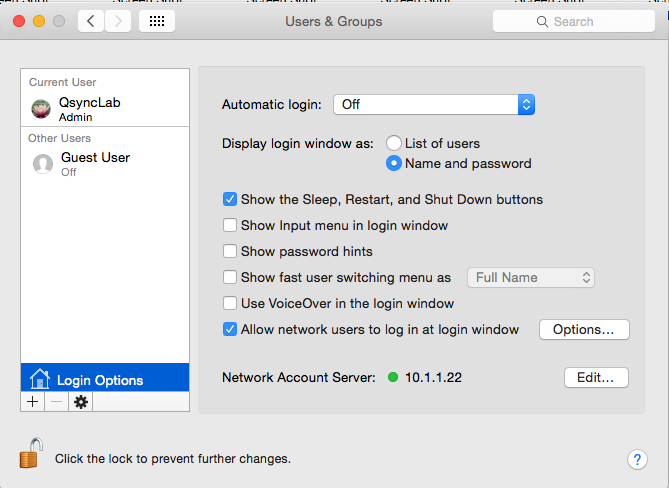
- 单击“Login Options”(登录选项)。
- 单击“Edit…”(编辑...)。
- 单击“Open Directory Utility”(Open Directory 实用工具)。
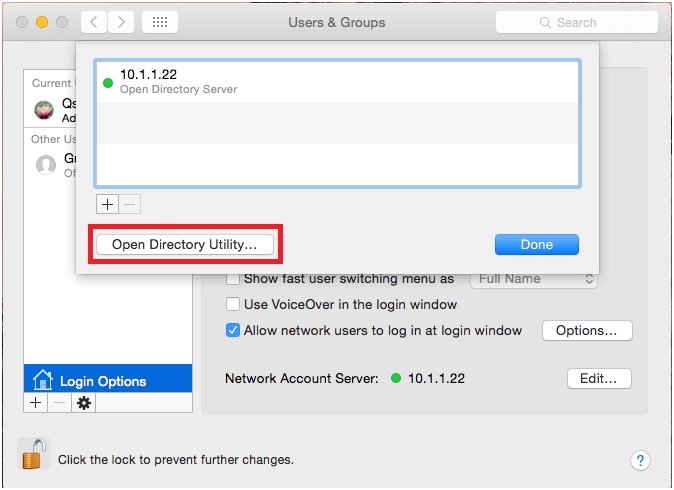
- 选择 LDAPv3。
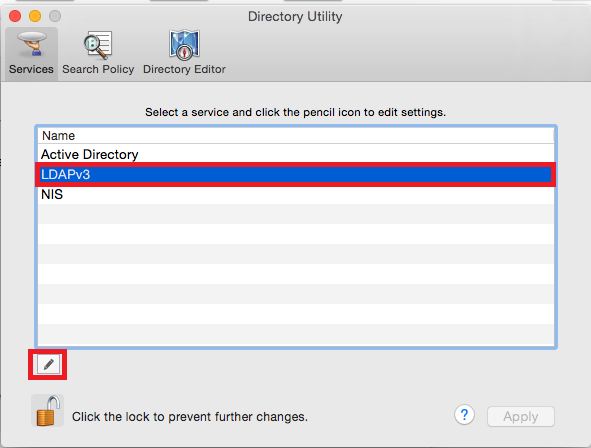
- 单击
 。
。 - 选择您的 LDAP 服务器。
- 单击“Edit…”(编辑...)。
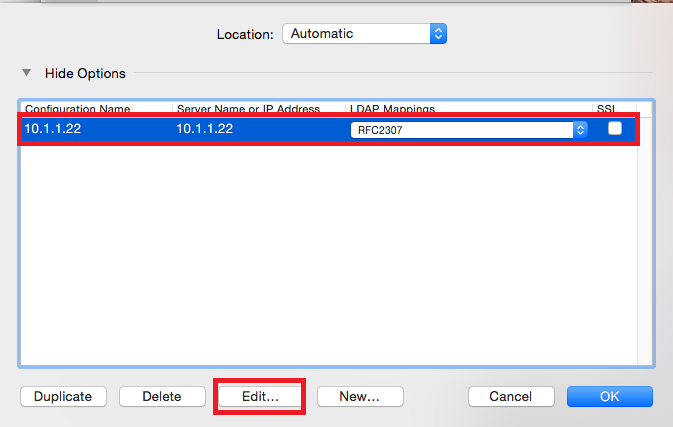
此时会打开“Server Settings”(服务器设置)窗口。 - 转到“Search & Mappings”(搜索与映射)。
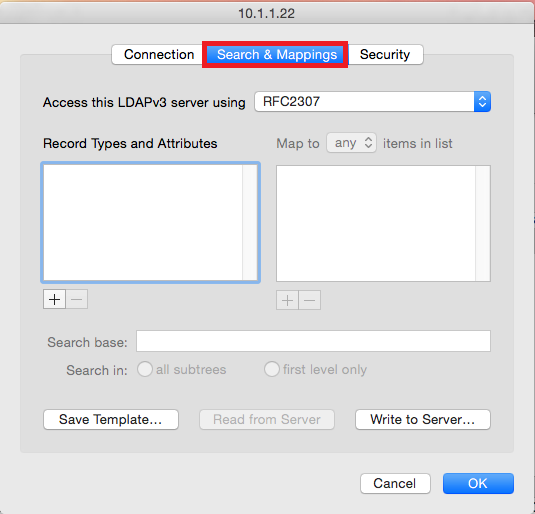
- 在“Access this LDAPv3 server using”(访问此 LDAPv3 服务器使用)中选择 RFC2307。
此时会打开“Search Base Suffix”(搜索基准后缀)窗口。 - 输入 LDAP 服务器的基准后缀。
- 单击“OK”(确定)。
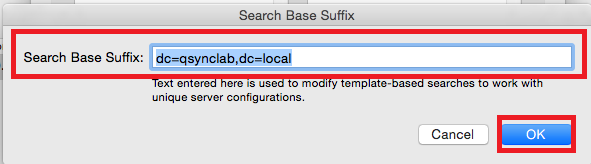
此时会关闭“Search Base Suffix”(搜索基准后缀)窗口。 - 在“Record Types and Attributes”(记录类型和属性)下查找“Users”(用户)> NFSHomeDirectory。
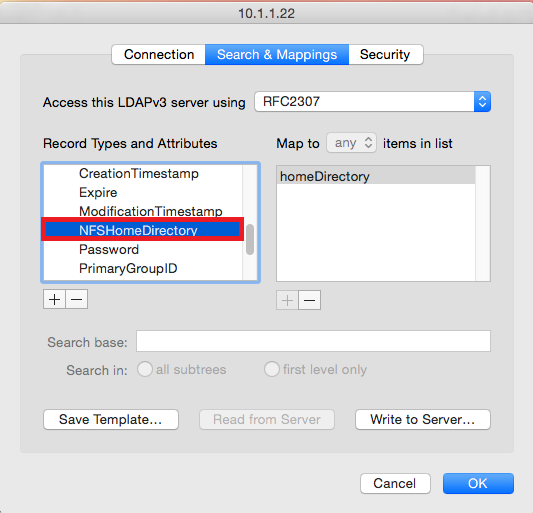
- 在“Map to any items in list”(映射到列表中的项目)下选择 #/Users/$uid$。
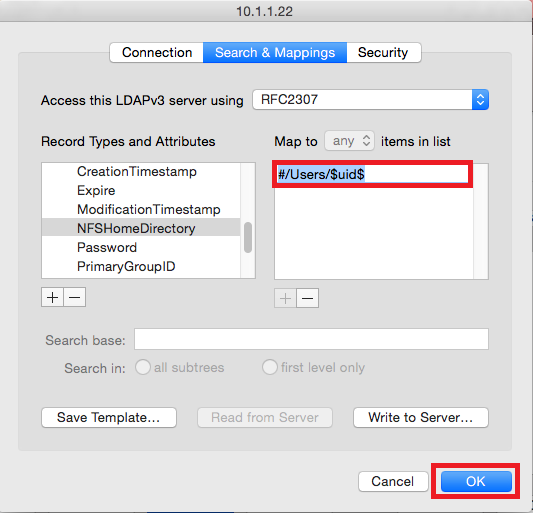
- 单击“OK”(确定)。
此时会关闭“Server Settings”(服务器设置)窗口。“LDAP Mappings”(LDAP 映射)现在为“Custom”(自定义)。 - 单击“OK”(确定)。
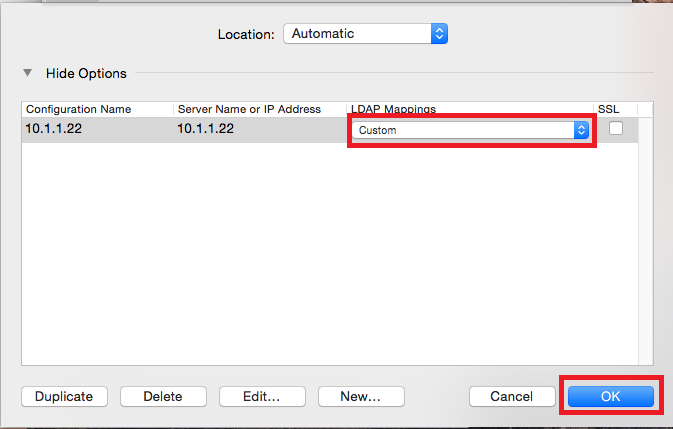
- 打开“Directory Utility”(目录实用工具)。
- 转到“Directory Editor”(目录编辑器)。
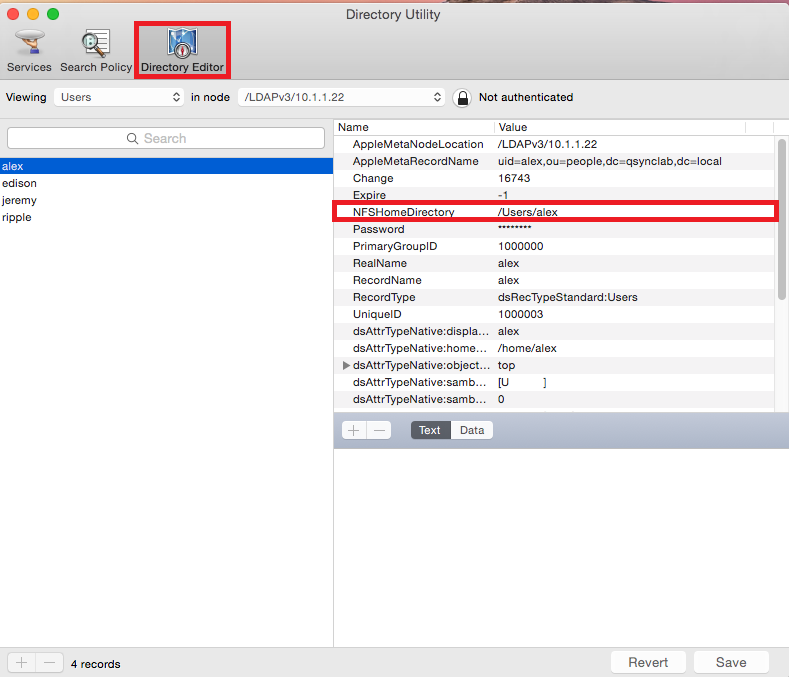
用户主文件夹列在 NFSHomeDirectory 下。
通过 AFP 访问 NAS
用户现在便可通过 LDAP 登录到 macOS 设备,并通过 ATP 装载主文件夹(或其他共享文件夹)。
- 登录 macOS。
- 转到 Finder >“Go”(前往)>“Connect to Server…”(连接服务器)
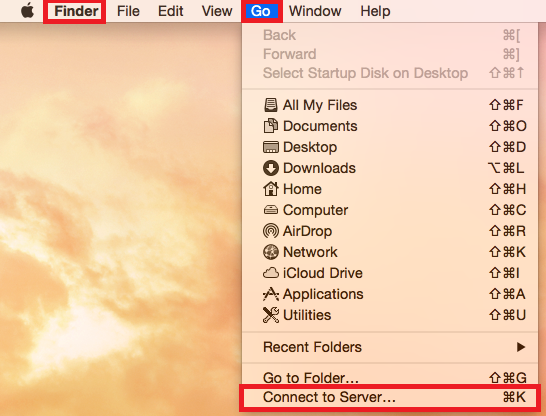
此时会打开“Connect to Server”(连接服务器)窗口。 - 输入 afp://<您的 NAS IP 地址>。
- 单击“Connect”(连接)。
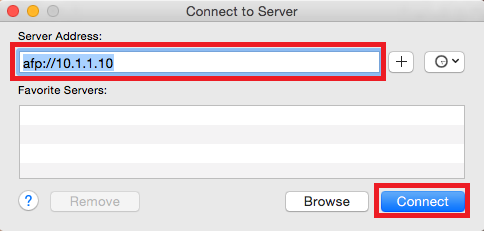
此时会打开一个登录窗口。 - 选择“Registered User”(注册用户)。
- 输入您的 QNAP NAS 用户名。
- 输入您的 QNAP NAS 密码。
- 单击“Connect”(连接)。
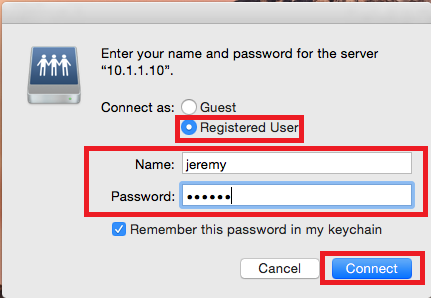
此时会打开文件夹选择窗口。 - 选择主文件夹。
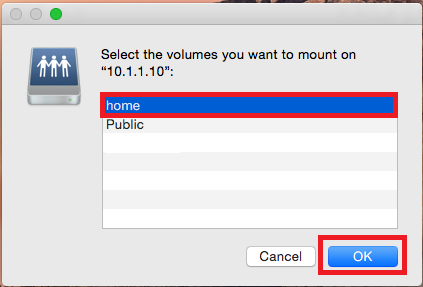
- 单击“OK”(确定)。
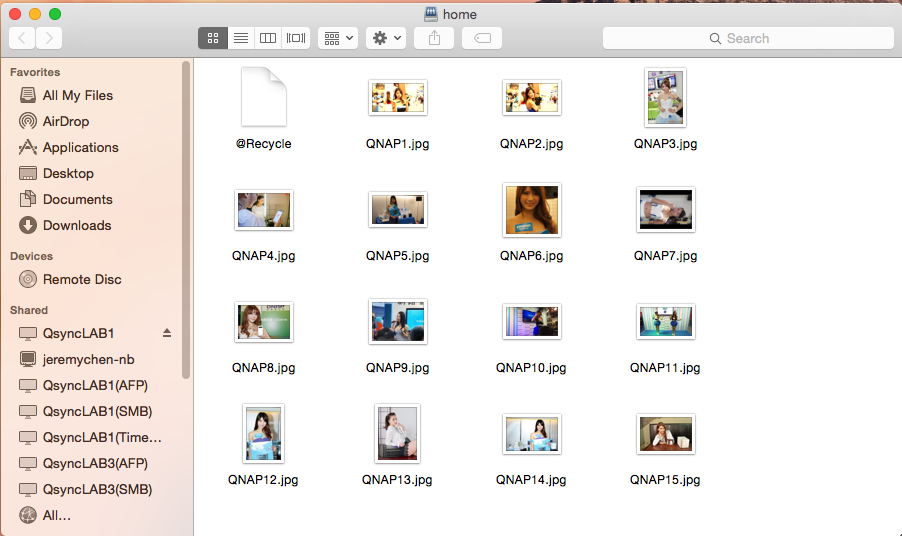
现在,便可从 Finder 访问存储在主文件夹中的文件。



